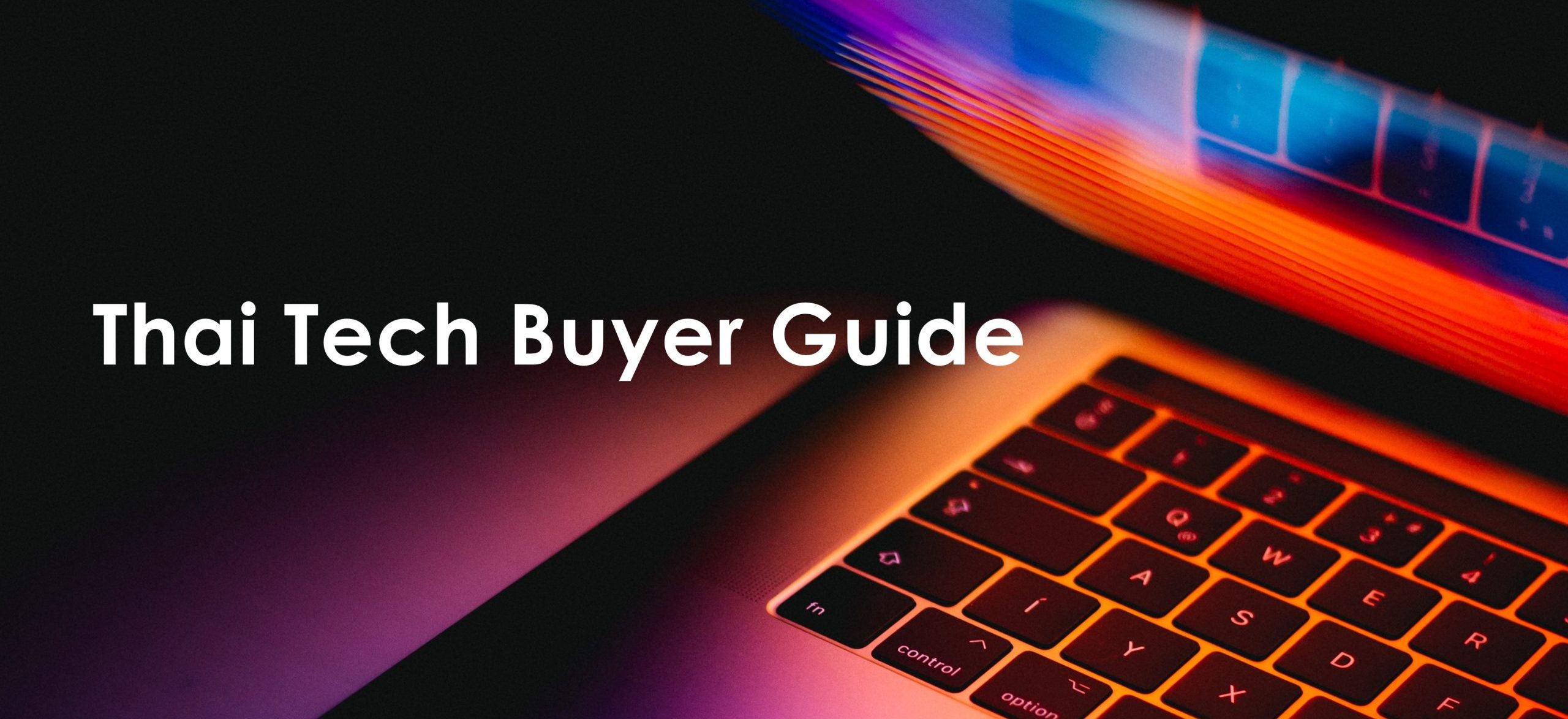Last Updated on 11/13/2022 by admin
การจะซื้อโน้ตบุ๊กซักเครื่อง ไปจนถึงการเลือกซื้อพีซีเดสก์ท็อป ไม่ว่าจะแบบชุดสำเร็จ หรือแบบประกอบเอง นอกจากรูปร่างหน้าตา และประสิทธิภาพ ความแรงแล้ว พอร์ตเชื่อมต่อ รวมถึงรูปแบบการเชื่อมต่อที่รองรับก็จัดว่าเป็นสิ่งสำคัญไม่แพ้กัน เพราะถ้าเลือกรุ่นที่มาพร้อมกับพอร์ตที่ตรงกับอุปกรณ์ที่เรามีอยู่ และที่ต้องใช้งาน มันก็จะช่วยเพิ่มความสะดวกสบายได้เป็นอย่างมาก

รวมถึงด้านเทคโนโลยีเองก็มีการพัฒนาอยู่ตลอดเวลา ทำให้เราได้พบกับพอร์ตใหม่ ๆ และมาตรฐานการเชื่อมต่อที่มีประสิทธิภาพสูงกันได้ทุกปี ซึ่งในบทความนี้เราจะมาดูกันครับ ว่าในปี 2022 จนถึง 2023 นี้ เราจะได้พบกับพอร์ต/มาตรฐานการเชื่อมต่อใดบ้าง ที่น่าจะเข้ามาส่งผลกับการใช้งานทั่วไปในระดับ consumer รวมถึงแนะนำพอร์ตที่ควรมี สำหรับการเลือกซื้อโน้ตบุ๊กเครื่องใหม่ด้วย

มาตรฐาน USB4 2.0
เป็นมาตรฐานที่มาแรงมาก ๆ เพราะเพิ่งได้รับการประกาศออกมาเป็นมาตรฐานใหม่จากทางหน่วยงานดูแลและจัดการด้านมาตรฐาน USB (USB-IF) ไปเมื่อเดือนกลางเดือนตุลาคมที่ผ่านมานี่เอง หลังจากทางกลุ่ม USB Promoter Group ประกาศมาตรฐานไปเมื่อต้นเดือนกันยายน โดยคุณสมบัติหลัก ๆ ที่ผู้ใช้งานทั่วไปควรทราบ มีดังนี้
- ใช้งานผ่านพอร์ต USB-C เหมือนเดิม เพราะเป็นการปรับปรุงที่ภายใน
- อัตราการส่งข้อมูลเพิ่มเป็นสองเท่า เมื่อเทียบกับ USB4 เวอร์ชันแรก (จาก 40 Gbps เพิ่มเป็น 80 Gbps)
- ใช้สาย USB-C เดิมได้เลย แต่ความเร็วสูงสุดจะแตกต่างกันไปตามมาตรฐานที่รองรับ โดยอาจจะได้ความเร็วสูงสุดที่ 40 Gbps เท่านั้น ถ้าอยากได้ความเร็วเต็ม ต้องเปลี่ยนไปใช้สาย USB-C แบบ Active ที่เป็นสายแบบใหม่แทน
- รองรับการรับส่งข้อมูล และภาพสำหรับต่อจอผ่าน DisplayPort ได้เหมือนเดิม แต่จะมีประสิทธิภาพที่ดีขึ้น
- รองรับการใช้งานร่วมกับมาตรฐานที่ใช้งานอยู่ตอนนี้เกือบทั้งหมด ไล่ตั้งแต่ Thunderbolt 3, USB4, USB 3.x และ USB 2.0 ส่วน USB 1.x นั้นจะไม่รองรับอีกต่อไป
สำหรับในฝั่งของอุปกรณ์ เช่น โน้ตบุ๊ก เมนบอร์ด สายและอุปกรณ์เชื่อมต่อต่าง ๆ ที่ใช้ USB4 2.0 น่าจะเริ่มทยอยออกมาอย่างเร็วสุดในช่วงปลายปี 2022 นี้ แต่อาจจะยังเป็นในกลุ่มสินค้าระดับ prosumer ที่มีราคาสูงก่อนมากกว่า เพราะขนาด USB4 เวอร์ชันแรก ณ ขณะนี้ เรายังแทบไม่เห็นอุปกรณ์ระดับราคาจับต้องง่าย ออกมาให้ซื้อหากันเท่าไหร่เลย เท่าที่พอจะคุ้นหน้าคุ้นตากันหน่อยก็เช่น
- MacBook Air M1 และ M2
- MacBook Pro 13″ M1 และ M2
- iMac 24″ M1 และ Mac mini M1
- Lenovo Legion 5 (Ryzen 6000H)
- ASUS Zenbook Pro 17 (Ryzen 6000)
สังเกตได้ว่าจะเป็นกลุ่มเครื่องที่มาพร้อมพอร์ต USB-C แบบ Thunderbolt 3 / USB4 ทั้งนั้น ส่วนกลุ่มของ Mac Studio และ MacBook Pro 14″/16″ ทาง Apple ระบุว่าเป็นทั้งมาตรฐาน Thunderbolt 4 / USB 4

ส่วนฝั่งของเมนบอร์ดสำหรับเดสก์ท็อปพีซี ก็เริ่มมีรุ่นที่รองรับ USB4 ออกมาบ้างแล้ว เช่น เมนบอร์ดชิปเซ็ต X670E ที่ออกมารองรับ AMD Ryzen 7000 series และเมนบอร์ดชิปเซ็ต Z790 สำหรับ 13th และ 12th Gen Intel CPU โดยที่บางรุ่นก็ใส่มาให้เป็นได้ทั้ง TB4 และ USB4 เลย แต่ก็จะยังอยู่ในรุ่นราคาสูง ๆ อยู่ ดังนั้น USB4 2.0 นี่ เราคงต้องรอกันไปอีกพักใหญ่เลย ถึงจะมีอุปกรณ์มาให้ใช้งานแบบเต็มประสิทธิภาพ

มาตรฐาน Thunderbolt รุ่น Next Gen
หากพูดถึงพอร์ตและมาตรฐานการเชื่อมต่อความเร็วสูง ชื่อของ Thunderbolt คงเป็นชื่อที่หลายคนคุ้นเคยกันเป็นอย่างดี โดยเฉพาะฝั่งผู้ใช้ Mac ที่มักจะมีพอร์ตที่รองรับ Thunderbolt ติดเครื่องมาให้ด้วยเสมอ มีจุดเด่นในด้านความเร็วในการรับส่งข้อมูลที่สูง และรองรับการเชื่อมต่ออุปกรณ์พ่วงกันแบบ daisy chain ทำให้สามารถประยุกต์ใช้งานได้หลากหลาย อาทิ ใช้รับส่งไฟล์ ใช้งานร่วมกับ external GPU รวมถึงใช้ในการต่อจอภาพไปพร้อมกับจ่ายไฟให้โน้ตบุ๊ก เป็นต้น
ล่าสุด Intel ก็เพิ่งประกาศเปิดตัวและสาธิตการทำงานของ Thunderbolt มาตรฐานใหม่ โดยในขณะนี้ยังไม่มีการระบุชื่อว่าเป็น Thunderbolt 5 ออกมา แต่จะใช้การเรียกว่าเป็น Next Gen Thunderbolt ไปก่อน ซึ่งคุณสมบัติที่น่าสนใจก็ได้แก่
- ความเร็วในการรับส่งข้อมูลสูงสุดที่ 80 Gbps (เท่า USB4 2.0) แต่สามารถทำได้สูงสุด 120 Gbps ได้ สำหรับการส่งข้อมูลทางเดียว (เช่น ส่งสัญญาณภาพขึ้นจอ)
- รองรับ DisplayPort 2.1 ในตัว
- รับส่งข้อมูลผ่าน PCIe ได้เร็วขึ้นกว่า TB4 ถึง 2 เท่า เหมาะสำหรับการเข้าถึงข้อมูลปริมาณมาก และการต่อ external GPU
- สามารถใช้สาย Thunderbolt เดิมได้ แต่จำกัดความยาวสายไม่เกิน 1 เมตร
- ทำงานร่วมกับพอร์ต/อุปกรณ์มาตรฐานเก่าอย่าง Thunderbolt 4 ลงมา, USB และ DisplayPort ได้
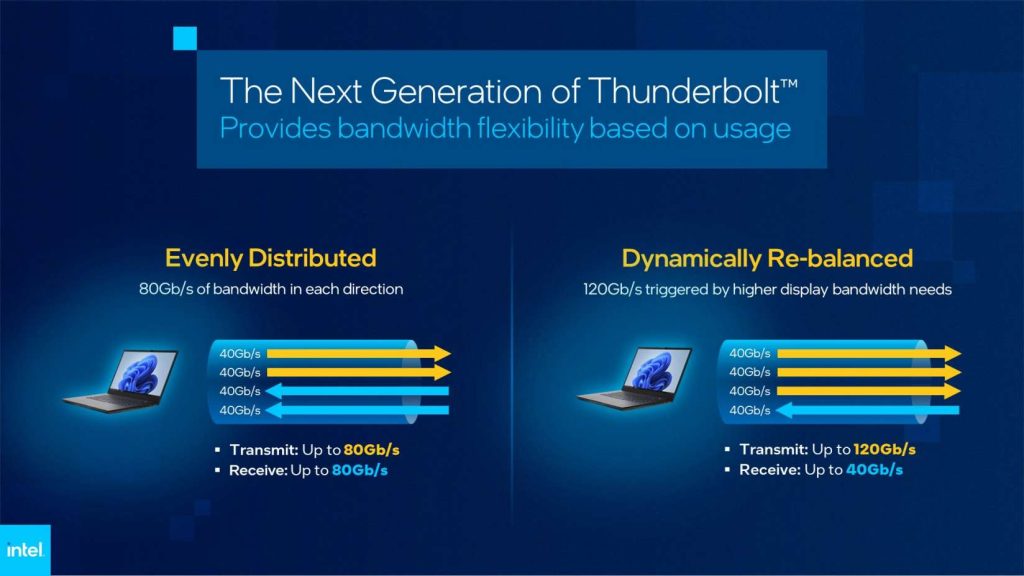
สำหรับ Next Gen Thunderbolt นี้ คาดว่าน่าจะต้องรอกันอีกพักใหญ่เลยทีเดียว ถึงจะได้นำมาใช้งานจริงในระดับ consumer เพราะในขณะนี้ยังคงเป็นแค่การเปิดตัวข้อมูลคร่าว ๆ ของมาตรฐาน และสาธิตการใช้งานเบื้องต้นอยู่ รวมถึงแม้กระทั่งชื่อเรียกก็ยังไม่มีการระบุออกมา ที่คาดเดากันตอนนี้ ก็อาจจะเป็น Thunderbolt 5 หรือ Thunderbolt 4 2.0 ก็ได้ ซึ่งเป็นไปได้ว่าในปี 2023 อาจจะมีความชัดเจนมากยิ่งขึ้น

มาตรฐาน PCIe 5.0
หลายคนอาจจะตกใจว่า PCIe 4.0 เพิ่งจะมาได้ไม่เท่าไหร่ จะมี 5.0 มาแล้วเหรอ!? ในข้อนี้ ที่จริงแล้ว PCIe 4.0 และ 5.0 นั้นได้รับการประกาศเปิดตัวมาตรฐานออกโดยหน่วยงาน PCI-SIG มาในเวลาที่ไม่ห่างจากกันมากนัก ต่างจากยุค 3.0 ที่อยู่คู่วงการคอมมานานมาก แต่พอ AMD เริ่มขยับมารองรับ PCIe 4.0 ก่อน ทั้งอุตสาหกรรมเลยขยับตามกันมา กระทบมาถึง Intel ที่ต้องการกลับมาแซงหน้าให้ได้ จึงได้ประกาศว่าผลิตภัณฑ์ของตนเองอย่าง 12th Gen Intel CPU จะรองรับ PCIe 5.0 ด้วย เราจึงเริ่มได้เห็นชื่อของ PCIe 5.0 ขึ้นมา ซึ่งคุณสมบัติเด่นของ PCIe 5.0 ที่น่าสนใจมีดังนี้
- แบนด์วิธสูงสุดเป็น 128 GB/s (เร็วกว่า PCIe 4.0 หนึ่งเท่าตัว)
- สายไฟ 16 พินสำหรับต่อไฟเข้าการ์ดจอ จะจ่ายไฟได้มากขึ้น สูงสุดในระดับใช้งานได้ที่ 600W โดยใช้สายเส้นเดียว
ด้วยแบนด์วิธที่กว้างขึ้น ทำให้สามารถรับส่งข้อมูลผ่านเลนต่าง ๆ ของ PCIe ได้เยอะขึ้น เร็วขึ้น ทำให้เราจะได้เห็นการใช้การ์ดจอโหด ๆ ร่วมกับ SSD สุดแรง และอุปกรณ์ต่าง ๆ ที่เชื่อมต่อผ่านเลนของ PCIe ได้แบบเต็มประสิทธิภาพกว่าที่เคย
ซึ่งในขณะนี้ CPU gen 12 และ 13 รุ่นบน ๆ ของ Intel ก็สามารถใช้งาน PCIe 5.0 ได้แล้ว รวมถึง Ryzen 7000 series ของฝั่ง AMD ที่ใช้ซ็อกเก็ต AM5 ที่เพิ่งเปิดตัวด้วยเช่นกัน ด้านของเมนบอร์ดก็แน่นอนว่าต้องเป็นเมนบอร์ดที่ใช้ชิปเซ็ตระดับบนรุ่นใหม่ ๆ เช่น X670E, B650E (AMD) และ Z790, Z690 (Intel) เป็นต้น
ส่วนกลุ่มของการ์ดจอ เป็นไปได้ว่า AMD จะเปิดตัวการ์ดจอในซีรีส์ RX 7000 ที่รองรับ PCIe 5.0 ในเดือนพฤศจิกายนนี้ ส่วนฝั่ง NVIDIA นั้น แม้เพิ่งจะเปิดตัว RTX 4000 series ไปเมื่อไม่นานมานี้ แต่ตัวการ์ดจอเองก็ยังรองรับการรับส่งข้อมูลที่มาตรฐาน PCIe 4.0 อยู่เช่นเดิม แต่ก็เริ่มมีการแถมตัวแปลงสายไฟ 12VHPWR เป็นสาย 8 พิน เพื่อให้สามารถใช้งานร่วมกับ PSU แบบ ATX 3.0 ที่รองรับการจ่ายไฟตามมาตรฐาน PCIe 5.0 มาแล้ว ส่วนฝั่งของ SSD ตอนนี้ก็มีเพียงไม่กี่รุ่นเท่านั้นที่เป็น SSD PCIe 5.0 แต่ก็ยังมีราคาสูงอยู่ แนะนำว่ารอไปก่อนดีกว่า

Wi-Fi 6E / 5G / Bluetooth 5.3
ฝั่งของการเชื่อมต่อไร้สาย ถ้าเป็นดีไวซ์ใหม่ ๆ ในยุคนี้ก็ต้องพูดถึง 3 ตัวนี้เป็นหลัก โดยขอเริ่มที่ Wi-Fi 6E กันก่อนเลย สำหรับ Wi-Fi 6E นี้ โดยมาตรฐานแล้ว มันก็เหมือนกับเป็นการตีบวกให้กับ Wi-Fi 6 ที่หลายคนคุ้นเคยกันแล้วในยุคนี้ ด้วยการเพิ่มความสามารถในการสื่อสารที่คลื่นความถี่ 6 GHz ด้วย จากที่ในปัจจุบันเราพูดถึงที่ Wi-Fi 2.4 และ 5 GHz เป็นหลัก ทำให้อุปกรณ์มีทางเลือกมากขึ้นในการเลือกช่องทางสื่อสาร เพราะที่คลื่นความถี่ 6 GHz ของ Wi-Fi 6E นั้น ระบบจะสามารถใช้แบนด์วิธ (ถนนในการรับส่งข้อมูล) กว้างสุด 160 MHz ได้สูงสุดถึง 7 ช่องทาง ซึ่งประโยชน์ที่จะได้รับจาก Wi-Fi 6E ก็เช่น
- รองรับอุปกรณ์ได้จำนวนมากขึ้น
- มีช่องสัญญาณมากขึ้น ทำให้สามารถรับส่งข้อมูลได้เร็วกว่าเดิม (สูงกว่า 1 Gbps)
- latency ต่ำกว่าเดิม
ส่วนฝั่งของอุปกรณ์ แน่นอนว่าถ้าจะใช้งาน Wi-Fi 6E ได้เต็มที่ ทั้งฝั่งเราเตอร์ และฝั่งดีไวซ์ปลายทาง เช่น มือถือ โน้ตบุ๊ก แท็บเล็ต ก็ต้องรองรับ Wi-Fi 6E 6 GHz ด้วยทั้งสองฝั่ง โดยในขณะนี้ก็เริ่มมีวางจำหน่ายเยอะขึ้นเรื่อย ๆ แล้ว และอยู่ในราคาระดับที่พอจะตัดสินใจซื้อได้ง่ายขึ้น สำหรับคนที่ต้องการวางระบบเพื่อการใช้งานในระยะยาว ที่ต้องใช้ Wi-Fi ความเร็วสูง แต่สำหรับการใช้งานพื้นฐานทั่วไป ในตอนนี้ Wi-Fi 6 ปกติก็ยังใช้งานได้สบาย ๆ

ต่อมาเป็นเรื่อง 5G กันบ้าง ต้องบอกว่าถ้าเป็นในไทย จุดนี้อาจจะไม่ใช่เป็นประเด็นที่ใหญ่มากนัก เพราะโน้ตบุ๊กที่ขายในไทย มักจะมีรุ่นที่มาพร้อมช่องใส่ซิมเพื่อใช้งานเน็ตมือถืออยู่ไม่กี่รุ่นเท่านั้น และส่วนใหญ่ที่มี ก็จะรองรับ 4G LTE เป็นหลักเสียมากกว่า แต่สำหรับในต่างประเทศ ช่วงหลังมานี้ก็เริ่มมีโน้ตบุ๊กรุ่นที่รองรับเน็ต 5G ออกมามากขึ้น โดยเฉพาะรุ่นที่ใช้ชิป Snapdragon ซึ่งออกแบบมาเพื่อเน้นความคล่องตัวในการพกพา และแบตเตอรี่ที่ใช้ได้นาน
และอีกมาตรฐานการเชื่อมต่อไร้สายที่น่าสนใจก็คือ Bluetooth 5.3 ที่เราเริ่มเห็นอุปกรณ์ที่รองรับออกมามากขึ้นแล้ว ไม่ว่าจะเป็นโน้ตบุ๊ก มือถือ แท็บเล็ต ไปจนถึงอุปกรณ์เสริมอย่างการ์ด Wi-Fi+BT 5.3 และพวก USB Bluetooth เป็นต้น ซึ่งข้อดีของ Bluetooth 5.3 ก็คือเรื่องการจัดการแบนด์วิธ ความปลอดภัยในการเชื่อมต่อ และการจัดการพลังงานที่ดีขึ้นกว่าเดิม ซึ่งตอบโจทย์ด้านการใช้งานร่วมกับอุปกรณ์อื่น ๆ ในแบบ IoT ได้ดียิ่งขึ้น
ดังนั้น ถ้าใครคิดจะทำระบบ IoT หรือทำสมาร์ตโฮมเอง แล้วต้องการใช้งานอุปกรณ์ Bluetooth การเลือกอุปกรณ์ที่รองรับ Bluetooth รุ่นใหม่ ๆ น่าจะเป็นทางเลือกที่ดีที่สุด

HDMI 2.1 และ DisplayPort 2.1
HDMI 2.1 เป็นพอร์ตที่มีอยู่ในหลายผลิตภัณฑ์ในท้องตลาดมาแล้วระยะหนึ่ง โดยมาพร้อมกับเครื่องเกมคอนโซลยุคใหม่อย่าง PS5 และ Xbox X | S ซึ่งพอร์ต HDMI 2.1 นี้ รองรับการส่งภาพขึ้นจอที่ระดับ 4K 120Hz (และ 8K 60Hz) พร้อมฟังก์ชันเสริมในการแสดงภาพอย่าง Dynamic HDR, VRR สำหรับการปรับรีเฟรชเรตอัตโนมัติตามเนื้อหา และ ALLM ที่ช่วยลด latency ระหว่างเล่นเกม รวมถึงยังมีฟังก์ชันอื่น ๆ เพิ่มมาอีกมากมาย เนื่องจากการมีแบนด์วิธรับส่งสัญญาณที่กว้างขึ้นเป็น 48 Gbps นอกจากนี้ การ์ดจอสำหรับพีซีเองในซีรีส์ NVIDIA RTX 3000 และ AMD Radeon RX 6000 หลาย ๆ รุ่นก็รองรับ HDMI 2.1 ด้วยเช่นกัน ส่วนฝั่งโน้ตบุ๊กก็พอมีอยู่บ้าง แต่ยังไม่แพร่หลายเท่า
และที่สำคัญ ทั้งเครื่องหลัก สายเชื่อมต่อ และจอภาพปลายทาง จะต้องรองรับ HDMI 2.1 ทั้งหมด จึงจะสามารถใช้งานได้อย่างเต็มประสิทธิภาพ
ต่อมาคือ DisplayPort 2.1 ที่เป็นมาตรฐานการเชื่อมต่อใหม่ที่เพิ่งได้รับการเผยแพร่เมื่อไม่นานมานี้ โดยเป็นการปรับปรุงจาก DisplayPort 2.0 ให้มีประสิทธิภาพสูงขึ้น โดยใช้รูปร่างหน้าตาเหมือนเดิม และรองรับการทำงานร่วมกับ USB-C ได้ดีขึ้น ในแง่ของตัวเลข DP 2.1 จะมีแบนด์วิธรับส่งข้อมูลได้สูงสุดถึง 80 Gbps รีเฟรชเรตสูงสุด 267Hz เท่ากับ USB4 2.0 เมื่อใช้สายแบบปัจจุบันความยาวไม่เกิน 1 เมตร (DP80) และสูงสุดที่ 40 Gbps รีเฟรชเรตสูงสุด 142Hz เมื่อใช้สายแบบปัจจุบันความยาวไม่เกิน 2 เมตร (DP40)
ในการนำ DisplayPort 2.1 มาใช้งานนั้น น่าจะต้องรอไปอีกซักระยะหนึ่ง จึงจะได้เห็นของจริงลงมาในตลาด

พอร์ต/การเชื่อมต่อที่ควรมี สำหรับโน้ตบุ๊ก พีซีในปี 2022-2023
แน่นอนว่าในยุคนี้แล้ว โน้ตบุ๊ก พีซีรุ่นใหม่ ๆ ควรจะมาพร้อมกับพอร์ต USB-C อย่างน้อยซัก 1 ช่อง เพื่อให้สามารถใช้งานร่วมกับอุปกรณ์เสริมได้หลากหลาย ใช้ชาร์จมือถือได้สะดวก ๆ และจะยิ่งดีเข้าไปใหญ่ ถ้าพอร์ต USB-C ในโน้ตบุ๊กเครื่องนั้นรองรับฟีเจอร์เสริมอื่นด้วย เช่น
- การจ่ายไฟแบบ power delivery เพื่อเสียบไฟเข้าเครื่อง ชาร์จแบตในเครื่อง
- การเชื่อมต่อรับส่งข้อมูลความเร็วสูง USB 3.x ขึ้นไป
- การส่งภาพขึ้นจอผ่านมาตรฐาน DisplayPort
ซึ่งถ้ามีทั้ง 3 อย่างนี้ ก็จะช่วยเพิ่มความสะดวกในการใช้งานโน้ตบุ๊กขึ้นมาก แต่ก็มักจะมาในโน้ตบุ๊กที่ราคาสูงขึ้นไปซักนิดนึง ที่จะสามารถทำได้ครบ ๆ ส่วนอีกการเชื่อมต่อที่พ่วงมากับช่อง USB ที่น่าสนใจก็คือ Thunderbolt ซึ่งจะตอบโจทย์การใช้งานที่ต้องรับส่งข้อมูลความเร็วสูงกับอุปกรณ์ต่าง ๆ เช่น External SSD เป็นต้น ซึ่งถ้าพูดตามตรง การมีคำการันตีว่ารองรับ Thunderbolt เวอร์ชันไหน ดูจะช่วยให้ลูกค้าเลือกซื้ออุปกรณ์ได้ง่ายกว่าการบอกว่าเป็น USB 3.X gen Y ซะอีก
ส่วนพอร์ต USB-A แบบเต็มที่อยู่กับเรามาอย่างยาวนาน จะเห็นได้ว่าในโน้ตบุ๊กหลายรุ่นก็มักตัดออกไปแล้ว และใช้เป็น USB-C ทั้งหมด โดยเฉพาะรุ่นที่เน้นความบางเบา แต่จะบอกว่า ถ้ามีติดเครื่องไว้ซักช่องก็ดีครับ เผื่อเวลาที่รีบ ๆ จนลืมหยิบหัวแปลง USB ติดตัวมาด้วย จะได้พอใช้งานร่วมกับอุปกรณ์ของคนอื่นได้อยู่ เพราะปฏิเสธไม่ได้เลยว่าอุปกรณ์ USB-A ยังมีอยู่รอบตัวเยอะมาก หรือถ้าโน้ตบุ๊กรุ่นที่ต้องการมันไม่มีช่อง USB-A มาด้วยจริง ๆ ก็อาจจำเป็นต้องซื้อหัวแปลงเล็ก ๆ มาพกติดกระเป๋าไว้ซักชิ้นแทน

ต่อมาคือเรื่องพอร์ตต่อจอนอก ซึ่งเริ่มกลับมาได้รับความสำคัญมากขึ้น เพราะผู้ใช้งานนิยมหาจอเสริมมาต่อใช้งานกว่าที่เคย นับจากยุคการ work from home ซึ่งพอร์ตที่ยังคงได้รับความนิยมก็คือ HDMI ที่โดยมากจะเป็น HDMI 2.0 ซึ่งเพียงพอแล้วสำหรับการทำงาน การเล่นเกมบนจอ 4K ในยุคนี้ แต่ถ้าหากต้องการเล่นเกม 4K ที่รีเฟรชเรตสูงเกิน 120Hz ขึ้นไป ก็อาจจะต้องเลือกโน้ตบุ๊กที่มาพร้อม USB-C ที่รองรับ DisplayPort ในตัว แล้วไปต่อจอโดยใช้สาย USB-C แทน ส่วนถ้าเป็นฝั่งการ์ดจอพีซี อันนี้สบายเลย ถ้าเป็นการ์ดจอรุ่นใหม่ ๆ นั้นมักจะมาพร้อม DisplayPort เป็นหลัก และมี HDMI มาไม่เกิน 2 ช่องเท่านั้น
พอร์ตอื่น ๆ ที่มีไว้ก็ไม่เสียหาย ก็คงจะเป็นช่องเสียบแจ็คหูฟังขนาด 3.5 มม. สำหรับสายทำงานด้านมีเดีย ก็อาจจะต้องมีช่องใส่ SD Card ซักหน่อย จะได้ไม่ต้องพกอะแดปเตอร์ให้วุ่นวาย
ส่วนโน้ตบุ๊กที่มีช่องเสียบสายแลน อันนี้จะเริ่มหาค่อนข้างยากนิดนึง โดยมักจะอยู่ในรุ่นระดับราคาเริ่มต้นที่เครื่องดูหนานิดนึง หรือไม่ก็รุ่นที่ค่อนข้างพิเศษหน่อย ฝั่งเกมมิ่งโน้ตบุ๊ก ถ้าเป็นรุ่นเน้นความบาง อันนี้ก็มักจะถูกตัดออกเหมือนกัน ดังนั้น ก่อนจะเลือกซื้อก็ลองเช็คเน็ตที่บ้านก่อนก็ดีครับ ว่าใช้ Wi-Fi เล่นแล้วโอเคหรือเปล่า จำเป็นต้องใช้สายแลนหรือไม่
สำหรับมาตรฐานใหม่ ๆ อย่าง USB4 2.0 และ Next Gen Thunderbolt เรียกว่าลืมไปก่อนได้เลย เพราะน่าจะยังไม่มีมาอยู่ในผลิตภัณฑ์รุ่นสำหรับใช้งานทั่วไปที่เข้าถึงได้ง่ายในช่วง 2-3 ปีนี้แน่นอน

ด้านของการเชื่อมต่อไร้สาย จุดที่น่าพิจารณาที่สุดก็คือ Wi-Fi 6E เพราะแน่นอนว่ามันเป็นเทรนด์ใหม่ที่เริ่มเข้ามาหาผู้ใช้งานอย่างเรา ๆ แล้ว แต่เชื่อว่ากว่าจะแพร่หลายจนสามารถหาซื้ออุปกรณ์ Wi-Fi 6E ได้ในราคาไม่แพงนั้น คาดว่าจะยังต้องใช้เวลาอีกไม่ต่ำกว่า 3-4 ปีเลยทีเดียว สังเกตได้จากช่วงการเข้ามาของ Wi-Fi 6 ที่ต้องใช้เวลานานพอสมควร กว่าที่เราเตอร์จากผู้ให้บริการอินเตอร์เน็ตบ้านจะเริ่มเปลี่ยนเป็น Wi-Fi 6 (AX) เต็มตัว แถมตอนนี้บางบ้านก็ยังใช้ Wi-Fi AC กันอยู่ด้วยซ้ำไป
ดังนั้น ถ้าคิดว่ายังไม่มีแผนเปลี่ยนเราเตอร์ที่บ้านเป็นเราเตอร์ Wi-Fi 6E รวมถึงแพ็คเกจอินเตอร์เน็ตยังใช้แบบความเร็วสูงสุดไม่เกิน 1,000 Mbps อยู่ ก็เลือกซื้อโน้ตบุ๊กหรือการ์ด Wi-Fi 6 ไปก่อนก็เพียงพอครับ ไว้รอราคาอุปกรณ์ถูกลงกว่านี้ ค่อยปรับเปลี่ยนอีกทีก็ได้ เว้นแต่ว่าตั้งใจจะใช้งานอุปกรณ์นั้นนานหลายปีมากจริง ๆ จะลงทุนไว้เลยก็ไม่เสียหายอะไร